当您打开或重新启动Android手机时,它会直接显示Android System Recovery屏幕吗? 您是否想知道什么是Android System Recovery? 当您遇到Android System Recover 3e时,您将无法关闭或重新启动。 本文将让您知道什么是Android System Recovery,以及如何进入Android System Recover。 此外,如果不幸的是您的Android设备卡在了Android System Recovery屏幕上,我们还提供了如何摆脱Android系统恢复3e而不丢失数据的最佳解决方案。
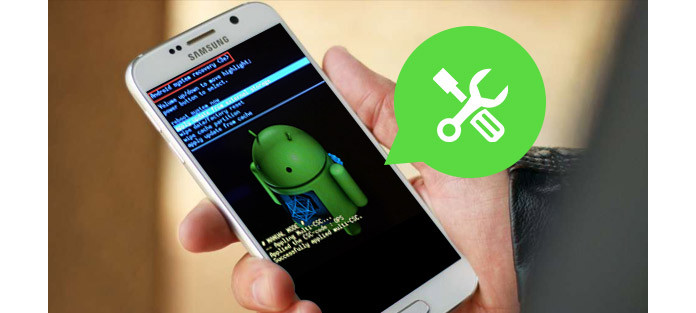
Android System Recovery是Android OS上的一项功能,可让您重新启动系统,从外部存储或从ADB更新,恢复出厂设置或清除Android数据和缓存分区等。 当您的Android手机无法正常开机或触摸屏无法正常运行时,此功能非常有用。 遇到这些问题时,您可以依靠令人敬畏的Android System Recovery摆脱尴尬。
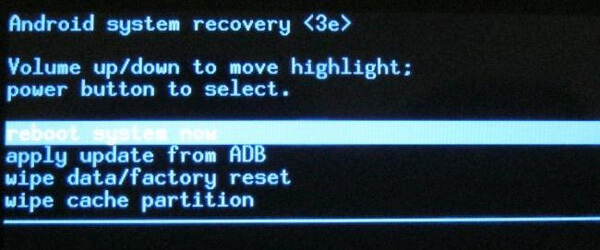
您可以轻松进入“ Android系统恢复”屏幕。 只需关闭Android手机电源即可。 然后按住并同时按下提高音量键,电源键和主页键。 现在,您可以启动到“ Android系统恢复”屏幕。
尽管有时可以使用“ Android系统恢复”,但是如果您的Android设备被卡在其上而又无法打开或关闭设备电源怎么办? 这种情况也经常发生。 要退出Android System Recovery,首先需要检查我们之前引用的物理键是否可以正常工作,尤其是Volume Up键。
➤按键两次并释放它们。 有时,物理按键可能被压得太深,以致无法正常工作。
➤尝试重新启动Android手机,然后检查是否可以正常使用。
➤取出电池,等待几分钟,然后打开设备电源。
如果这些方法无法帮助您,则可以考虑擦除数据/恢复出厂设置。 但是您应该考虑一下,因为此选项将从Android手机中删除所有现有数据,例如联系人,消息,视频,图片等。 如果以前没有备份文件,则选择此方法可能会丢失更多文件。 实际上,为什么不采用可靠的第三方软件来修复卡在Android System Recovery上的Android手机? 在这里,我们想为您推荐Broken Android Data Recovery,这是最专业的Android系统/文件恢复工具。
步骤 1当您的Android手机陷入Android System Recovery 3e模式时,损坏的Android Data Recovery可以提供解决方案。 选择“破碎的Android手机数据提取”模式,在界面中单击“修复设备”按钮。

步骤 2检查“其他”以找到您的Android设备面临的相应问题,然后单击“下一步”按钮,然后选择您的手机型号和名称。

步骤 3让您的Android手机进入下载模式的简单指南。

步骤 4然后即可修复您的Android系统。 手机退出Android系统恢复后,您可以使用“ Android数据恢复”功能扫描和恢复Android文件。

恢复模式会清除所有内容吗?
不会。进入Android恢复状态将永远不会删除您设备上的任何内容。 但 Android的数据恢复 可以选择删除所有内容并将设备重置为出厂设置。
为什么我的Android手机处于恢复模式?
最常见的原因之一是Android上的按键已损坏或发生故障。 请务必仔细检查这些物理问题,以免Android手机陷入恢复模式。
Android是否有系统还原?
是。 您可以在Android设备上进入恢复模式。 在屏幕上选择并按“备份和还原”选项。 点击备份按钮将Android系统备份到SD卡。 备份后,选择“ Peboot重新启动”以重新启动您的Android手机。
在本文中,我们主要向您展示什么是Android System Recovery,并在您的Android手机卡在Andorid System Recovery 3e屏幕上时提供最佳解决方案。